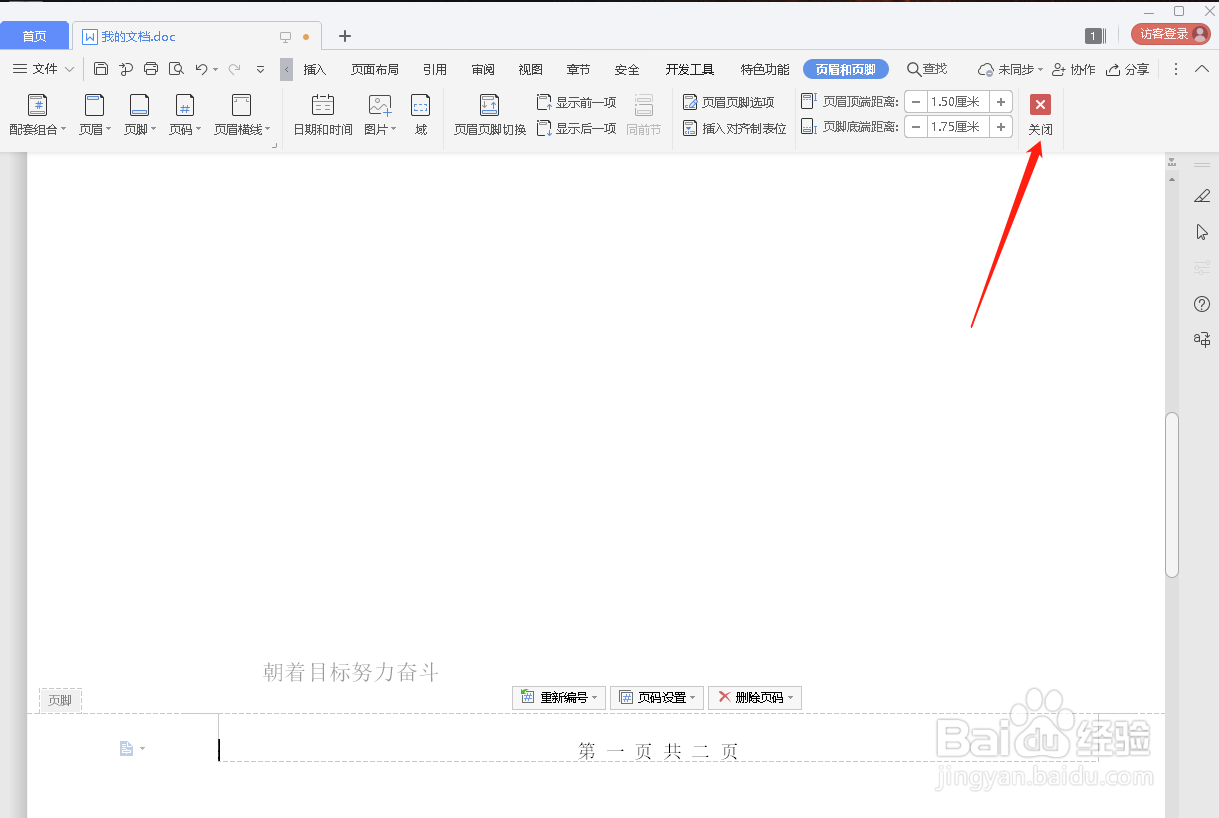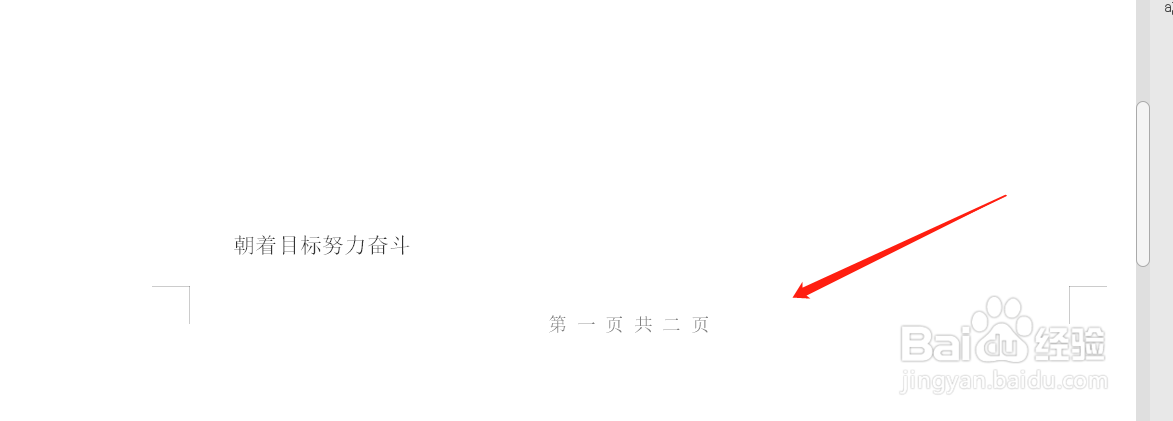1、找到一个WPS文件,打开该文件

2、点击“插入”选项,进入插入选项界面
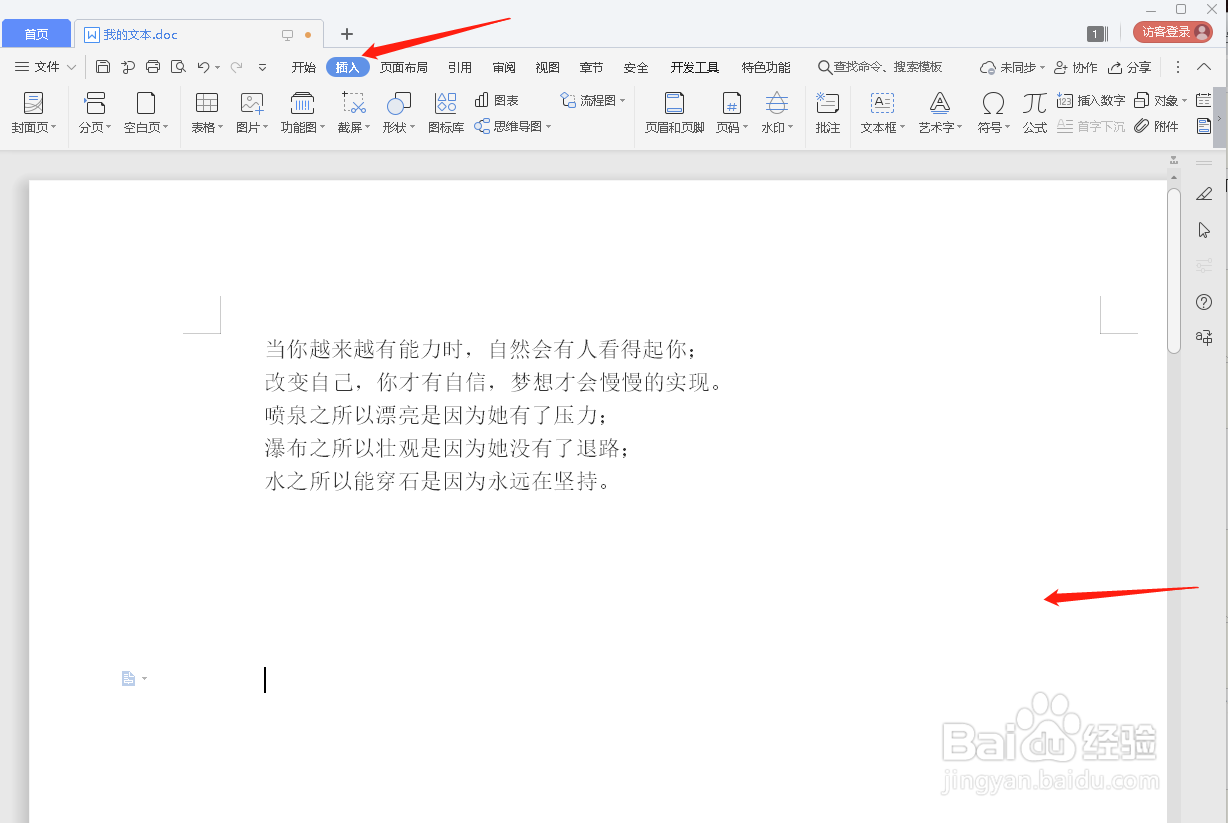
3、点击页码的下拉图标,选择页码填充在页脚的位置选项

4、点击该选项,进入页眉和页脚”界面,可以对页脚处的页码进行编辑

5、设置页面样式、位置、应用范围,点击“确定”,展示页码效果
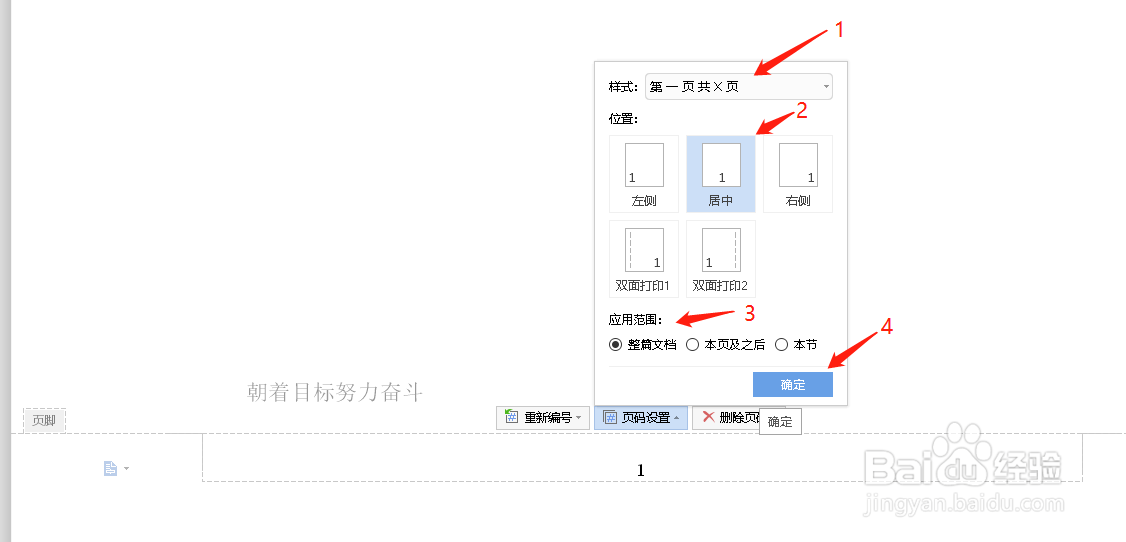

6、点击“页眉和页脚”界面的关闭按钮,展示最终在页眉处显示的页码效果
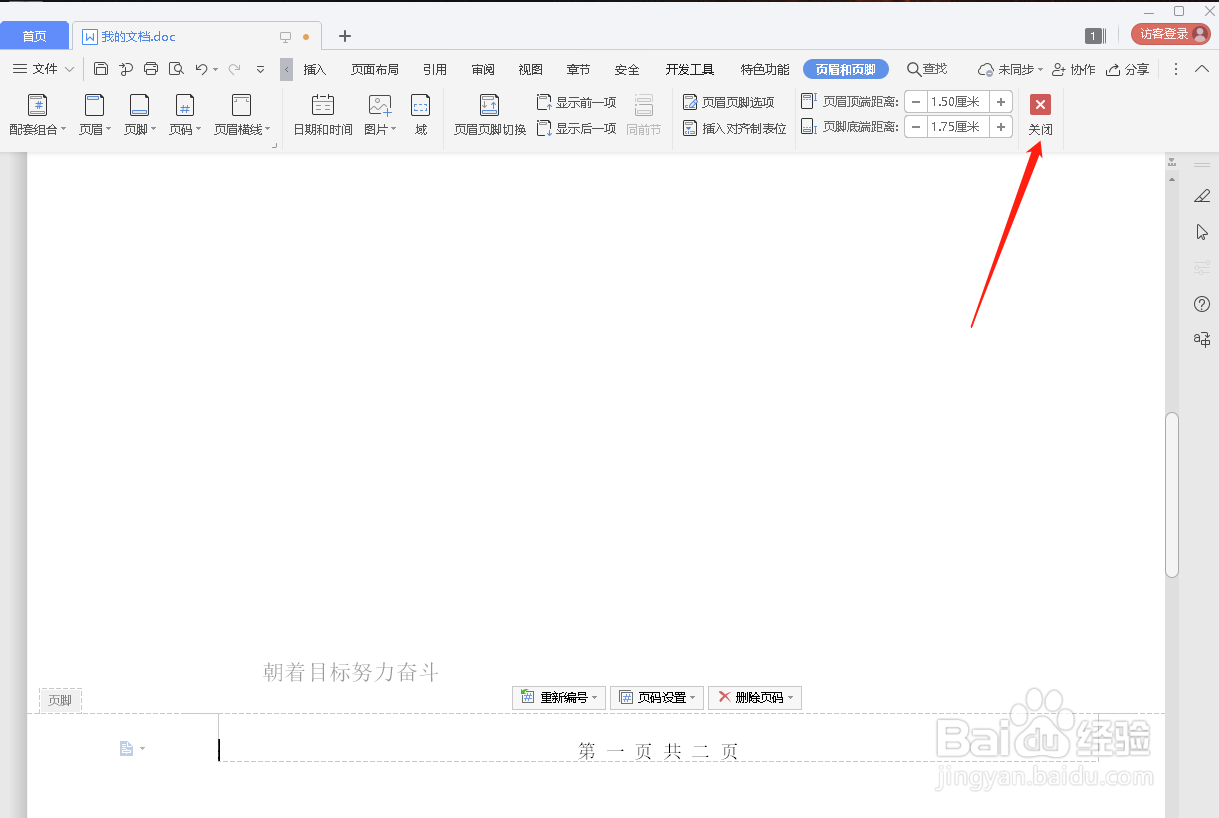
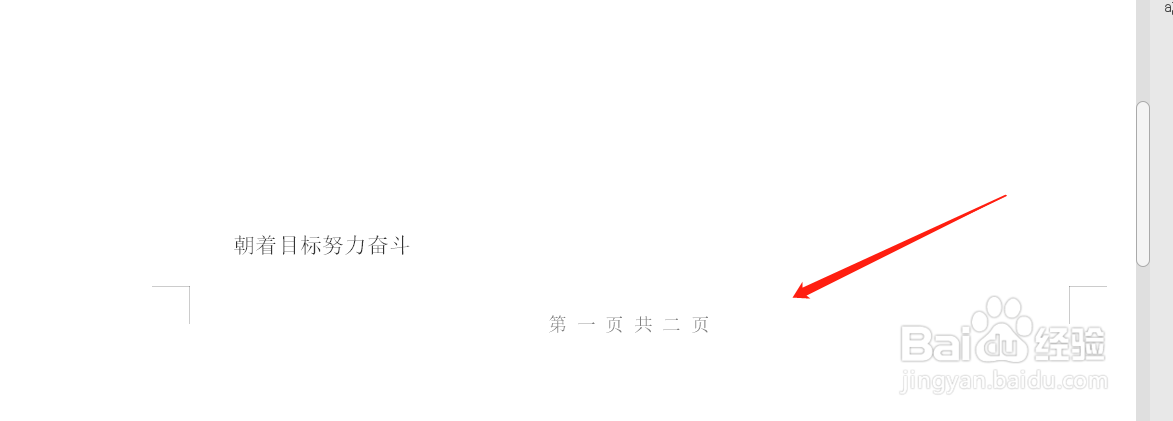
时间:2024-10-12 00:39:39
1、找到一个WPS文件,打开该文件

2、点击“插入”选项,进入插入选项界面
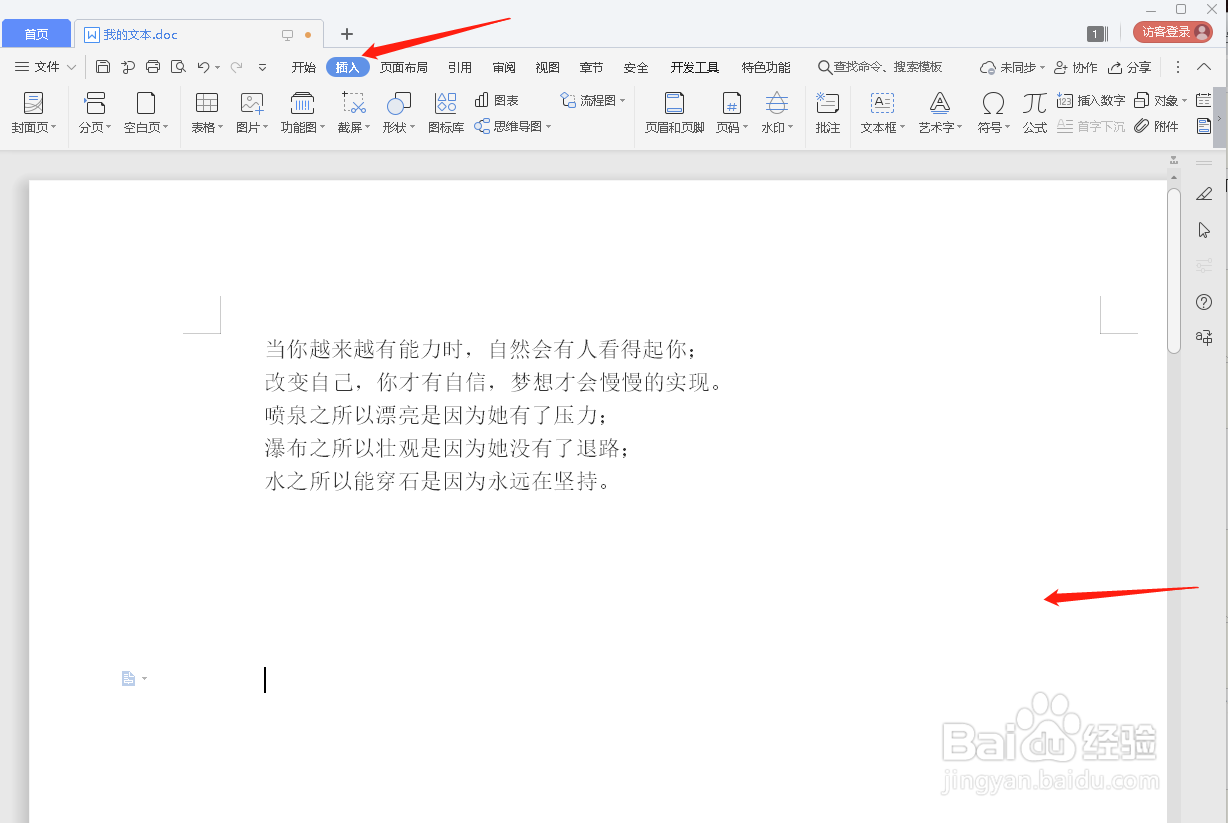
3、点击页码的下拉图标,选择页码填充在页脚的位置选项

4、点击该选项,进入页眉和页脚”界面,可以对页脚处的页码进行编辑

5、设置页面样式、位置、应用范围,点击“确定”,展示页码效果
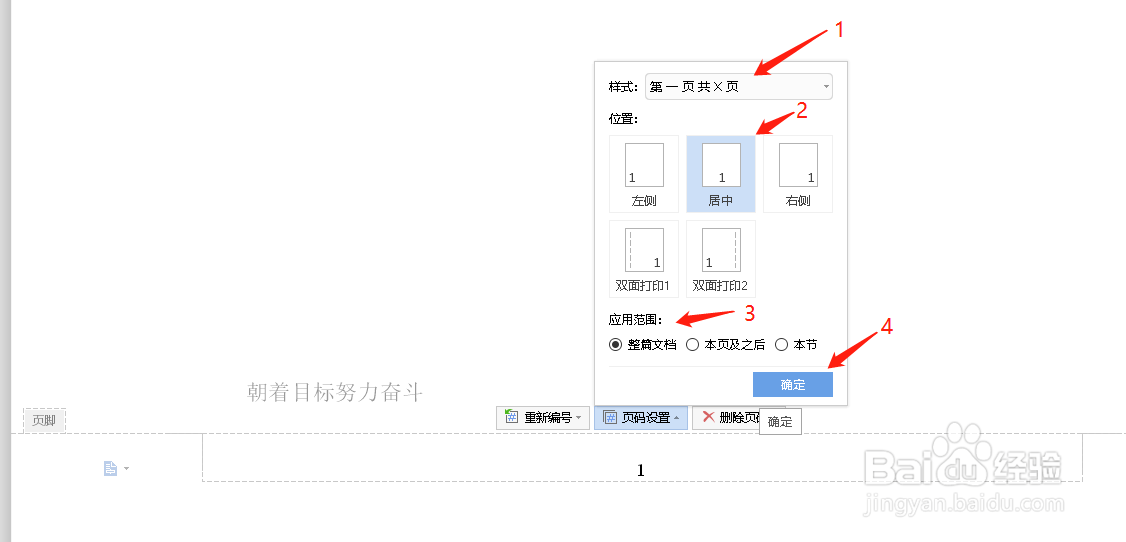

6、点击“页眉和页脚”界面的关闭按钮,展示最终在页眉处显示的页码效果